Lỗi 0x0000011b là một trong những sự cố khá phổ biến mà người dùng Windows có thể gặp phải, đặc biệt khi liên quan đến việc chia sẻ máy in. Bài viết này sẽ cung cấp cho bạn một cái nhìn tổng quan về lỗi 0x0000011b, nguyên nhân gây ra lỗi và các bước hướng dẫn chi tiết để bạn có thể tự mình khắc phục lỗi này trên các phiên bản Windows 7, 10 và 11. Mục tiêu của chúng tôi là mang đến một hướng dẫn toàn diện, dễ hiểu, phù hợp với cả người dùng có ít hoặc nhiều kinh nghiệm về máy tính. Chúng tôi sẽ không đi quá sâu về kỹ thuật mà tập trung vào các giải pháp thực tế và dễ thực hiện để bạn có thể nhanh chóng đưa hệ thống trở lại hoạt động bình thường.
Nội Dung Bài Viết
Lỗi 0x0000011b Xuất Hiện Khi Nào? Nguyên Nhân Gây Ra Lỗi

Lỗi 0x0000011b thường xuất hiện trong nhiều tình huống khác nhau, nhưng phổ biến nhất là khi người dùng cố gắng chia sẻ máy in trong mạng nội bộ. Ngoài ra, lỗi này cũng có thể phát sinh sau khi bạn cập nhật Windows hoặc thực hiện các thay đổi cài đặt hệ thống. Dưới đây là một số nguyên nhân cốt lõi gây ra lỗi này:
- Lỗi driver máy in: Driver không tương thích, đã lỗi thời hoặc bị hỏng là một trong những nguyên nhân hàng đầu.
- Cài đặt chia sẻ máy in không chính xác: Các thiết lập chia sẻ máy in sai lệch hoặc bị xung đột, cùng với các lỗi cấu hình tường lửa cũng có thể gây ra lỗi.
- Sự cố với các bản cập nhật Windows: Một số bản cập nhật Windows có thể gây ra xung đột hoặc lỗi hệ thống, dẫn đến lỗi 0x0000011b.
- Lỗi hệ thống: Các vấn đề tiềm ẩn của hệ điều hành hoặc các lỗi liên quan đến registry cũng có thể là nguyên nhân.
Nguyên Nhân 1: Lỗi Driver Máy In
Driver máy in đóng vai trò quan trọng trong việc kết nối máy tính của bạn với máy in. Nếu driver bị lỗi thời, không tương thích với hệ điều hành hoặc bị hỏng do quá trình cài đặt không đúng cách, nó có thể gây ra lỗi 0x0000011b. Việc sử dụng driver lỗi có thể dẫn đến tình trạng máy in không hoạt động hoặc các lỗi kết nối.
Nguyên Nhân 2: Cài Đặt Chia Sẻ Máy In Không Chính Xác

Nguyên Nhân 3: Sự Cố Với Các Bản Cập Nhật Windows
Một số bản cập nhật Windows có thể gây ra lỗi 0x0000011b. Các bản cập nhật này đôi khi có thể chứa các lỗi hoặc không tương thích với một số phần cứng hoặc phần mềm, dẫn đến xung đột và gây ra sự cố.
Nguyên Nhân 4: Lỗi Hệ Thống
Các vấn đề tiềm ẩn của hệ điều hành như các file hệ thống bị hỏng, lỗi registry, hoặc các xung đột phần mềm cũng có thể gây ra lỗi 0x0000011b. Việc duy trì hệ thống ổn định và sạch sẽ là điều quan trọng để tránh các lỗi này.
Cách Kiểm Tra và Xác Định Lỗi 0x0000011b
Bạn có thể nhận biết lỗi 0x0000011b thông qua các thông báo lỗi cụ thể khi cố gắng chia sẻ máy in hoặc khi sử dụng máy in trong mạng. Bạn cũng có thể sử dụng công cụ Event Viewer để tìm kiếm chi tiết về lỗi này.
Sử Dụng Event Viewer Để Kiểm Tra Lỗi
Event Viewer là công cụ mạnh mẽ giúp bạn kiểm tra các sự kiện và lỗi trong hệ thống. Để sử dụng Event Viewer, bạn thực hiện các bước sau:
- Nhấn tổ hợp phím Windows + R, gõ eventvwr.msc và nhấn Enter.
- Trong Event Viewer, bạn chọn Windows Logs, sau đó chọn Application hoặc System.
- Tìm kiếm các sự kiện liên quan đến lỗi 0x0000011b. Bạn có thể sử dụng bộ lọc để tìm kiếm nhanh hơn.
Hướng Dẫn Chi Tiết Cách Khắc Phục Lỗi 0x0000011b Trên Windows 7, 10 và 11
Sau đây là các bước hướng dẫn chi tiết để khắc phục lỗi 0x0000011b trên các phiên bản Windows khác nhau. Lưu ý rằng một số bước có thể khác nhau đôi chút giữa các phiên bản Windows.
Cách 1: Cập Nhật Driver Máy In
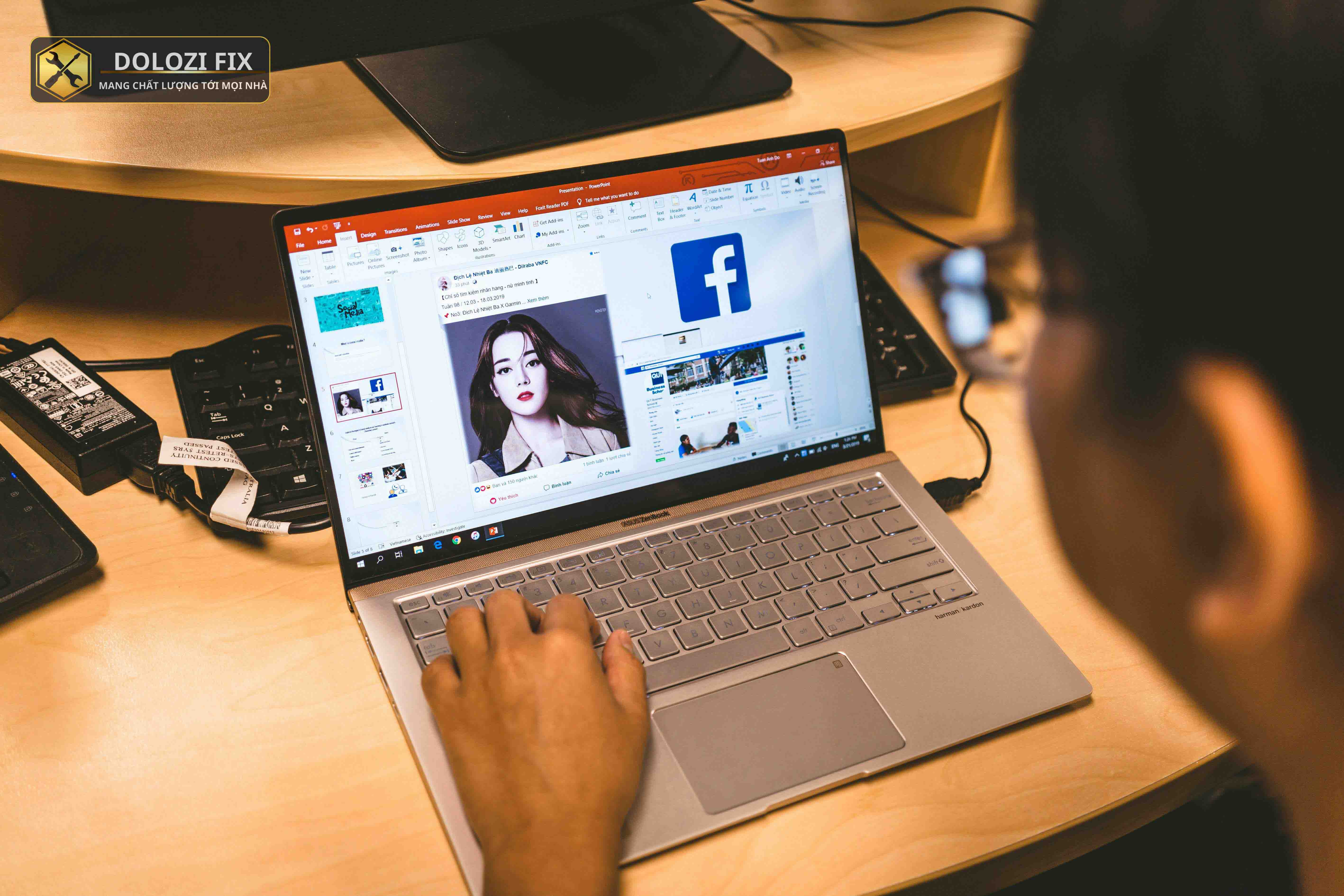
Việc cập nhật driver máy in có thể giải quyết nhiều vấn đề liên quan đến lỗi 0x0000011b. Bạn có thể cập nhật driver theo hai cách:
- Tải driver từ trang web của nhà sản xuất: Truy cập trang web của nhà sản xuất máy in, tìm driver mới nhất tương thích với hệ điều hành của bạn và tải về. Sau đó, cài đặt driver này theo hướng dẫn.
- Sử dụng Device Manager:
- Nhấn chuột phải vào nút Start, chọn Device Manager.
- Mở rộng Print queues, chọn máy in của bạn và nhấn chuột phải vào đó, chọn Update driver.
- Chọn Search automatically for drivers để Windows tự động tìm driver mới nhất.
Cách 2: Kiểm Tra và Điều Chỉnh Cài Đặt Chia Sẻ Máy In

Kiểm tra và thiết lập lại chia sẻ máy in có thể giúp khắc phục lỗi. Thực hiện các bước sau:
- Trên máy chủ chia sẻ máy in:
- Mở Control Panel, chọn Devices and Printers.
- Nhấn chuột phải vào máy in cần chia sẻ, chọn Printer properties.
- Chọn tab Sharing, tích vào ô Share this printer và đặt tên chia sẻ.
- Trên máy khách:
- Mở Control Panel, chọn Devices and Printers.
- Chọn Add a printer, chọn Add a network, wireless or Bluetooth printer.
- Chọn máy in bạn muốn kết nối và làm theo hướng dẫn.
- Kiểm tra Firewall: Đảm bảo tường lửa không chặn các kết nối chia sẻ máy in. Bạn có thể thêm các ngoại lệ cho phép chia sẻ máy in trong cài đặt tường lửa.
Cách 3: Gỡ và Cài Đặt Lại Các Bản Cập Nhật Windows Gây Lỗi
Nếu lỗi 0x0000011b xuất hiện sau khi cập nhật Windows, bạn có thể thử gỡ bản cập nhật đó và cài đặt lại:
- Mở Settings (hoặc Control Panel), chọn Update & Security (hoặc Programs and Features).
- Chọn View update history (hoặc View installed updates).
- Chọn bản cập nhật nghi ngờ gây lỗi và chọn Uninstall.
- Khởi động lại máy tính và kiểm tra xem lỗi còn xuất hiện không. Nếu không còn lỗi, bạn có thể tạm dừng cập nhật để tránh lỗi tái phát.
Cách 4: Sử Dụng System Restore để Khôi Phục Hệ Thống
System Restore giúp bạn quay lại trạng thái hoạt động tốt trước khi xảy ra lỗi. Để sử dụng System Restore:
- Nhập Create a restore point vào thanh tìm kiếm, chọn kết quả phù hợp.
- Chọn System Restore.
- Chọn một điểm khôi phục trước thời điểm xuất hiện lỗi và làm theo hướng dẫn.
Cách 5: Kiểm Tra và Sửa Lỗi Hệ Thống bằng công cụ SFC /scannow
Công cụ SFC /scannow giúp bạn kiểm tra và sửa lỗi hệ thống. Thực hiện các bước sau:
- Mở Command Prompt với quyền Admin.
- Gõ lệnh sfc /scannow và nhấn Enter.
- Chờ quá trình quét và sửa lỗi hoàn tất.
- Khởi động lại máy tính.
Cách 6: Reset Windows
Nếu tất cả các cách trên không hiệu quả, bạn có thể reset Windows về cài đặt gốc. Lưu ý: Việc này sẽ xóa các dữ liệu cá nhân, vì vậy bạn cần sao lưu dữ liệu trước khi thực hiện.
- Mở Settings, chọn Update & Security.
- Chọn Recovery, sau đó chọn Reset this PC.
- Làm theo hướng dẫn để reset Windows.
Lưu Ý Quan Trọng Khi Sửa Lỗi 0x0000011b
Trước khi thực hiện bất kỳ bước sửa lỗi nào, hãy sao lưu dữ liệu của bạn để tránh mất mát. Các bước sửa lỗi có thể gây ra các rủi ro, vì vậy hãy thực hiện cẩn thận và tìm đến sự hỗ trợ chuyên nghiệp nếu bạn không tự tin.
Kết Luận
Lỗi 0x0000011b có thể gây ra nhiều phiền toái, nhưng với hướng dẫn chi tiết trên, bạn hoàn toàn có thể tự khắc phục. Hãy bắt đầu từ các bước đơn giản như cập nhật driver và kiểm tra cài đặt chia sẻ máy in, sau đó tiến đến các giải pháp phức tạp hơn nếu cần. Nếu bạn có bất kỳ thắc mắc nào, đừng ngần ngại chia sẻ và đặt câu hỏi. Chúng tôi luôn sẵn sàng hỗ trợ bạn.
Câu hỏi thường gặp
Lỗi 0x0000011b là lỗi gì?
Lỗi 0x0000011b là một mã lỗi thường gặp trên Windows, đặc biệt khi liên quan đến chia sẻ máy in, do các vấn đề driver, cài đặt, hoặc cập nhật hệ thống.
Cách sửa lỗi 0x0000011b trên Windows?
Để sửa lỗi 0x0000011b, bạn có thể thử cập nhật driver máy in, kiểm tra cài đặt chia sẻ, gỡ bản cập nhật Windows gây lỗi, sử dụng System Restore, hoặc reset Windows.
Máy tính báo lỗi 0x0000011b thì phải làm sao?
Khi máy tính báo lỗi 0x0000011b, bạn nên bắt đầu bằng việc kiểm tra driver máy in và cài đặt chia sẻ, sau đó thực hiện các bước khắc phục khác.
“Mã lỗi 0x0000011b nghĩa là gì?”
Mã lỗi 0x0000011b thường liên quan đến sự cố trong quá trình giao tiếp và chia sẻ máy in trên mạng, do driver, cài đặt hoặc xung đột hệ thống.
“0x0000011b cách sửa” nhanh nhất?
Để fix lỗi 0x0000011b nhanh, hãy ưu tiên cập nhật driver máy in, sau đó kiểm tra cài đặt chia sẻ máy in trên máy chủ và máy khách.
Có cách nào fix lỗi 0x0000011b nhanh?
Cách fix lỗi 0x0000011b nhanh nhất là kiểm tra và cập nhật driver máy in, đảm bảo các thiết lập chia sẻ máy in đúng và tường lửa không chặn.
Lỗi 0x0000011b Win 7 cách giải quyết?
Với Lỗi 0x0000011b Win 7 cách giải quyết tương tự như các phiên bản khác, nhưng cần chú ý đến tính tương thích của driver và bản cập nhật Windows.
Nếu bạn gặp bất kỳ khó khăn gì trong quá trình khắc phục lỗi 0x0000011b, đừng ngần ngại liên hệ với Dlz Fix để được hỗ trợ tốt nhất. Kỹ thuật viên của chúng tôi luôn sẵn sàng tư vấn và giải quyết các vấn đề của bạn một cách nhanh chóng và hiệu quả.
Thông tin liên hệ:
Dlz Fix
Facebook : https://www.facebook.com/DLZfix247/
Hotline : 0931 842 684
Website : https://dlzfix.com/
Email : dlzfix247@gmail.com
Địa chỉ : Kỹ thuật đến Tận Nơi để sửa chữa.